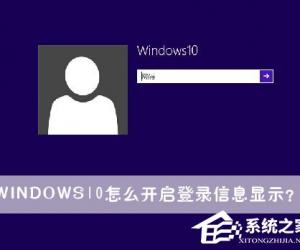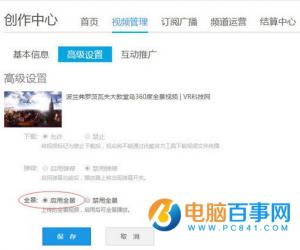wps中如何设置默认首行缩进 wps文字怎么设置首行缩进方法步骤
发布时间:2017-04-12 11:46:58作者:知识屋
wps中如何设置默认首行缩进 wps文字怎么设置首行缩进方法步骤。我们在使用电脑的时候,总是会遇到很多的电脑难题。当我们在遇到了需要在WPS中设置首行缩进的时候,我们应该怎么操作呢?一起来看看吧。
在wps文字中设置首行缩进的方法:
首先,选中你所要缩进的对象

其次,点击开始下面的一个选项”行距“,如下图
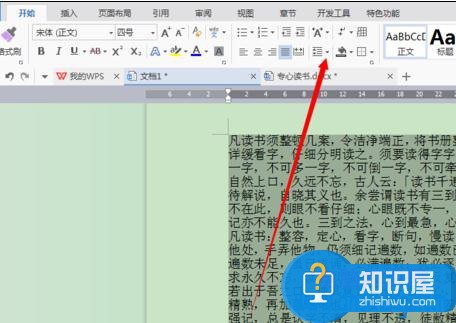
选择”行距“旁边的倒三角,下拉,选择“其他”,这时会弹出有关“段落”的一个对话框,如下图

找到“特殊格式”,如下图,下拉倒三角,会出现“首行缩进”等两个选项,这时候你点击“首行缩进”,后面软件默认的是“2个字符”,你可以根据自己的实际情况来调整“字符数“。
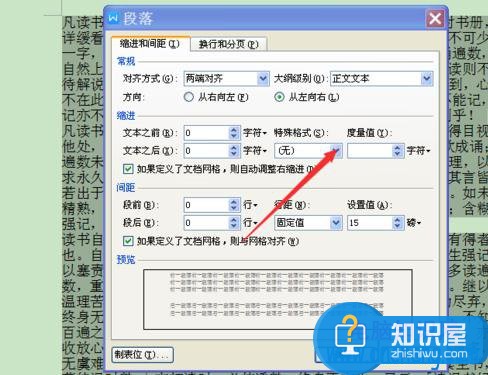
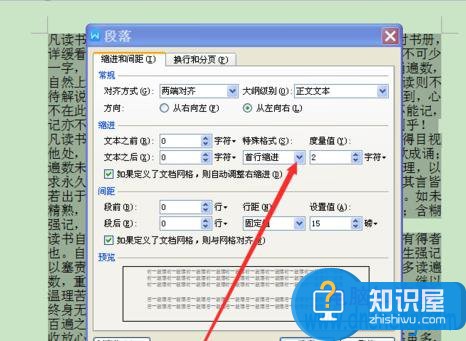
最后点击确定,效果如下图。
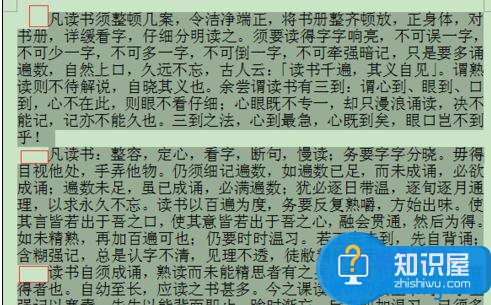
对于我们在遇到了这样的电脑难题的时候,我们就可以利用到上面给你们介绍的解决方法进行处理,希望能对你们有所帮助。
(免责声明:文章内容如涉及作品内容、版权和其它问题,请及时与我们联系,我们将在第一时间删除内容,文章内容仅供参考)
知识阅读
软件推荐
更多 >-
1
 一寸照片的尺寸是多少像素?一寸照片规格排版教程
一寸照片的尺寸是多少像素?一寸照片规格排版教程2016-05-30
-
2
新浪秒拍视频怎么下载?秒拍视频下载的方法教程
-
3
监控怎么安装?网络监控摄像头安装图文教程
-
4
电脑待机时间怎么设置 电脑没多久就进入待机状态
-
5
农行网银K宝密码忘了怎么办?农行网银K宝密码忘了的解决方法
-
6
手机淘宝怎么修改评价 手机淘宝修改评价方法
-
7
支付宝钱包、微信和手机QQ红包怎么用?为手机充话费、淘宝购物、买电影票
-
8
不认识的字怎么查,教你怎样查不认识的字
-
9
如何用QQ音乐下载歌到内存卡里面
-
10
2015年度哪款浏览器好用? 2015年上半年浏览器评测排行榜!